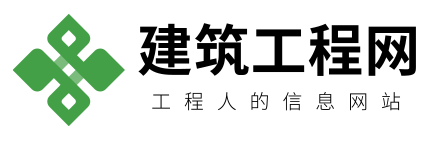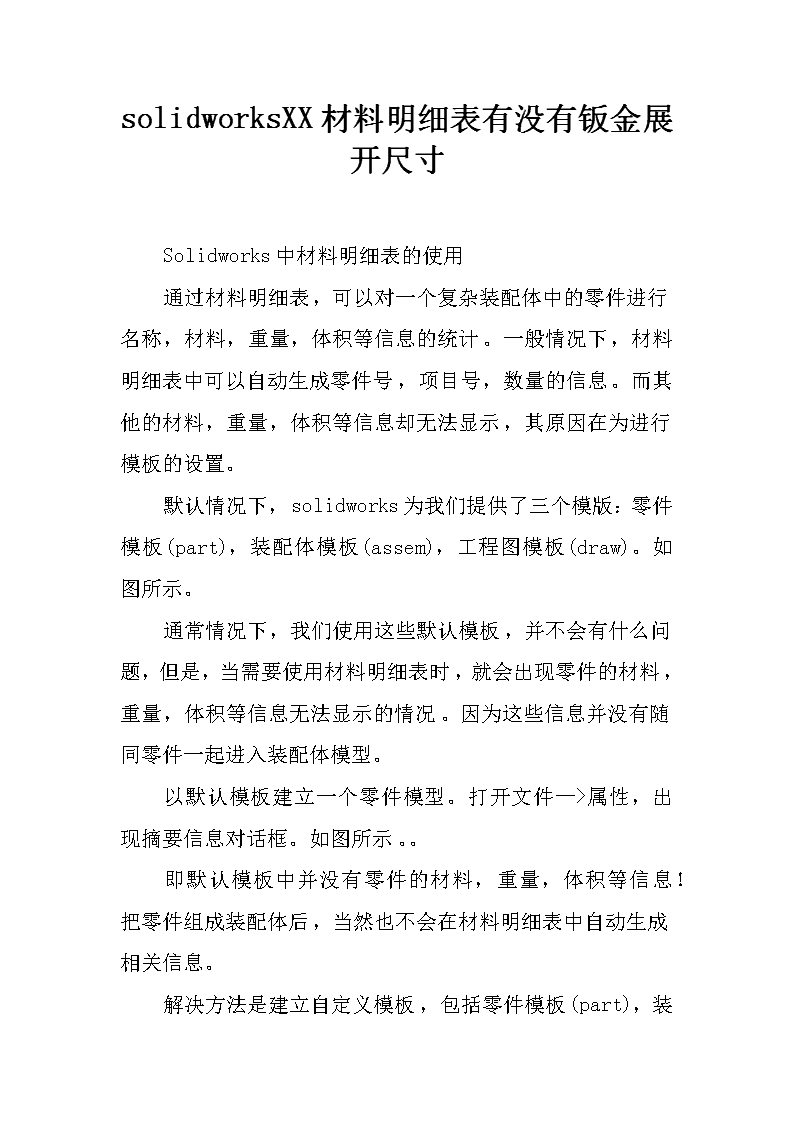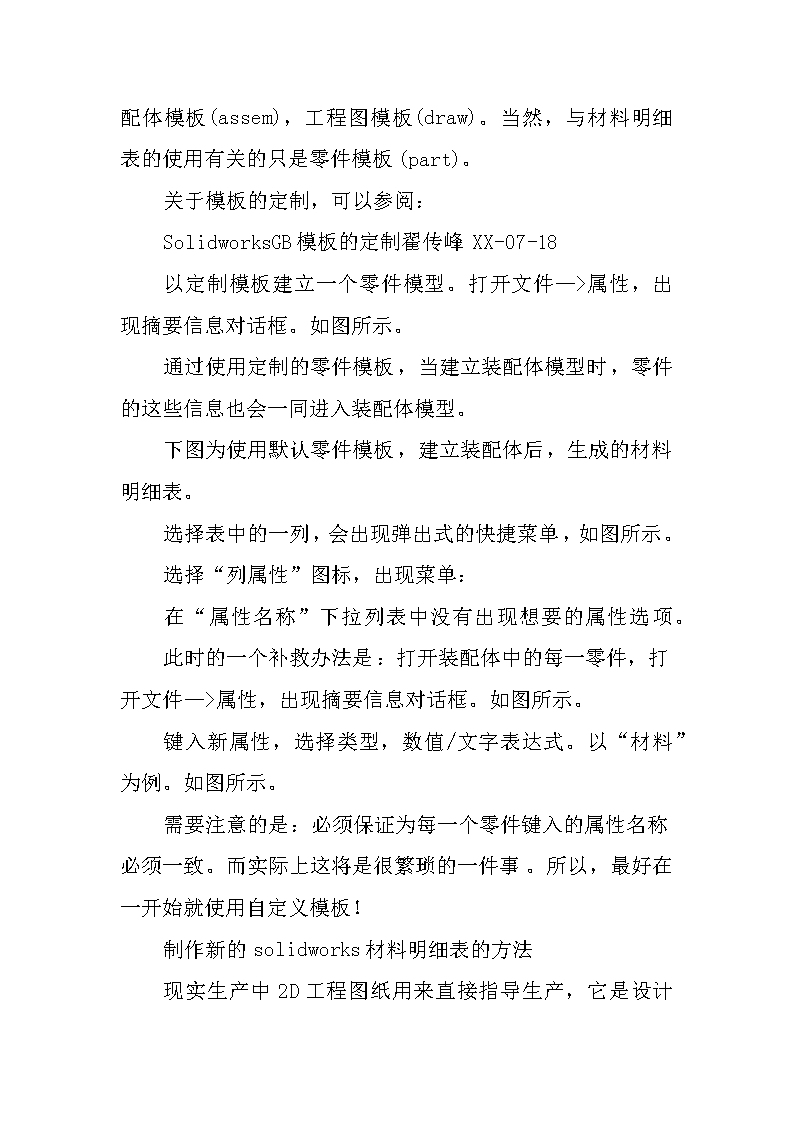- 19.34 KB
- 8页
- 1、本文档共5页,可阅读全部内容。
- 2、本文档内容版权归属内容提供方,所产生的收益全部归内容提供方所有。如果您对本文有版权争议,可选择认领,认领后既往收益都归您。
- 3、本文档由用户上传,本站不保证质量和数量令人满意,可能有诸多瑕疵,付费之前,请仔细先通过免费阅读内容等途径辨别内容交易风险。如存在严重挂羊头卖狗肉之情形,可联系本站下载客服投诉处理。
- 文档侵权举报电话:19940600175。
'为了适应公司新战略的发展,保障停车场安保新项目的正常、顺利开展,特制定安保从业人员的业务技能及个人素质的培训计划solidworksXX材料明细表有没有钣金展开尺寸 Solidworks中材料明细表的使用 通过材料明细表,可以对一个复杂装配体中的零件进行名称,材料,重量,体积等信息的统计。一般情况下,材料明细表中可以自动生成零件号,项目号,数量的信息。而其他的材料,重量,体积等信息却无法显示,其原因在为进行模板的设置。 默认情况下,solidworks为我们提供了三个模版:零件模板(part),装配体模板(assem),工程图模板(draw)。如图所示。 通常情况下,我们使用这些默认模板,并不会有什么问题,但是,当需要使用材料明细表时,就会出现零件的材料,重量,体积等信息无法显示的情况。因为这些信息并没有随同零件一起进入装配体模型。 以默认模板建立一个零件模型。打开文件—>属性,出现摘要信息对话框。如图所示。。 即默认模板中并没有零件的材料,重量,体积等信息!把零件组成装配体后,当然也不会在材料明细表中自动生成相关信息。目的-通过该培训员工可对保安行业有初步了解,并感受到安保行业的发展的巨大潜力,可提升其的专业水平,并确保其在这个行业的安全感。
为了适应公司新战略的发展,保障停车场安保新项目的正常、顺利开展,特制定安保从业人员的业务技能及个人素质的培训计划 解决方法是建立自定义模板,包括零件模板(part),装配体模板(assem),工程图模板(draw)。当然,与材料明细表的使用有关的只是零件模板(part)。 关于模板的定制,可以参阅: SolidworksGB模板的定制翟传峰XX-07-18 以定制模板建立一个零件模型。打开文件—>属性,出现摘要信息对话框。如图所示。 通过使用定制的零件模板,当建立装配体模型时,零件的这些信息也会一同进入装配体模型。 下图为使用默认零件模板,建立装配体后,生成的材料明细表。 选择表中的一列,会出现弹出式的快捷菜单,如图所示。 选择“列属性”图标,出现菜单: 在“属性名称”下拉列表中没有出现想要的属性选项。 此时的一个补救办法是:打开装配体中的每一零件,打开文件—>属性,出现摘要信息对话框。如图所示。 键入新属性,选择类型,数值/文字表达式。以“材料”为例。如图所示。 需要注意的是:必须保证为每一个零件键入的属性名称必须一致。而实际上这将是很繁琐的一件事。所以,最好在一开始就使用自定义模板! 制作新的solidworks材料明细表的方法目的-通过该培训员工可对保安行业有初步了解,并感受到安保行业的发展的巨大潜力,可提升其的专业水平,并确保其在这个行业的安全感。
为了适应公司新战略的发展,保障停车场安保新项目的正常、顺利开展,特制定安保从业人员的业务技能及个人素质的培训计划 现实生产中2D工程图纸用来直接指导生产,它是设计工作的最终体现。SolidWorks系统自身提供的工程图模板或材料明细表若不满足具体企业的要求,可以建立二者的模板。 (1)工程图模板的建立 按照企业自身的要求建立相应图幅的工程图模板文件,并且将图层建立在工程图模板文件中,这样可以使新建的工程图都包含建立的图层。再将工程图模板复制在SolidWorksdatatemplate?的模板文件中。 (2)材料明细表模板的建立 系统所预设的材料明细表范本存储在安装目录SolidWorkslangChinese_simplified?下,可依照需求自行设计新的模板。步骤如下: 1)打开SolidworkslangChinese_simplified文件。 2)进行如图4所示的设置(定义名称应与零件模型的自定义属性一致,以便在装配体工程图中自动插入明细表)。 图4用户个性化设置 ☆将原Excel文件中的“项目号”改为“序号”,定义名称为“ItemNo”; ☆在“数量”前插入两列,分别为“代号”和“名称”,定义名称分别为“DrawingNo”和“PartNo”; ☆将“零件号”改为“材料”,定义名称为“Material”;目的-通过该培训员工可对保安行业有初步了解,并感受到安保行业的发展的巨大潜力,可提升其的专业水平,并确保其在这个行业的安全感。
为了适应公司新战略的发展,保障停车场安保新项目的正常、顺利开展,特制定安保从业人员的业务技能及个人素质的培训计划 ☆在“说明”前插入两列,分别为“单重”和“总重”,定义名称分别为“Weight”和“TotalWeight”; ☆将原Excel文件中的“说明”改为“备注”,定义名称为“Description”。 3)在Excel文件编辑环境中,逐步在G列中输入表达式D2*F2,?,D12*F12,?,以便在装配体的工程图中由装入零件的数量与重量来自动提取所装入零件的总重量。 4)选择“文件”→“另存为”,将文件命名为BOM表模板,保存在SolidWorkslangchinese-simplified?下的模板文件中。 从此新建工程图或在工程图中插入材料明细表时,均会按定制的选项设置执行,并且不需查找模板文件繁琐的放置路径。 2.图纸格式的更换 在生成新的工程图时,应依据零件模型的大小、综合设计经验和纸张成本等因素选取合适的工程图模板。但在工作中不免会遇到选择图形模板不合适的情况,此时需要更换图纸模板格式,具体操作步骤如下:在工程图设计管理窗口点击“图纸1”,在弹出的下拉菜单中选择“属性”,进而在图纸设定对话框中的图纸格式栏的下拉按钮中选择“自定义”,最后点击“浏览”,在目录路径中找到合适的图纸格式,点击“确定”即可。 3.解除视图对齐关系与对齐视图目的-通过该培训员工可对保安行业有初步了解,并感受到安保行业的发展的巨大潜力,可提升其的专业水平,并确保其在这个行业的安全感。
为了适应公司新战略的发展,保障停车场安保新项目的正常、顺利开展,特制定安保从业人员的业务技能及个人素质的培训计划 在完成工程图的过程中,某些视图间的投影关系需要解除,某些视图间需要建立视图对齐关系,对此,SolidWorks提供了解除视图关系、水平对齐另一视图和竖直对齐另一视图的功能。具体操作如下:欲解除视图关系,应同时选中需要解除视图关系的视图,点击“工具”→“对齐视图”→“解除对齐关系”命令即可;欲水平或竖直对齐另一视图,应先选中需要对齐的视图,然后点击“工具”→“对齐视图”→“水平对齐另一视图”或“竖直对齐另一视图”命令,此时注意鼠标的形状,再点击欲对齐的目标视图即可。 4.剖视图中不欲剖切零件的处理 我国制图标准规定:剖视图所包含的标准件,如螺栓、螺母、垫圈和开口销等不做剖切处理。在SolidWorks工程图环境下可以按照以下操作来实现:激活所完成的剖视图,点击鼠标右键,在弹出的下拉菜单中选择“属性”,再在弹出的工程图属性对话框中点击“剖面范围”,在剖视图中点选不欲剖切的零件,最后点击“确定”即可。 5.插入模型项目 尽可能在工程图中选择视图插入模型项目,利用建立模型过程中所使用的尺寸,并且将注解标注在视图的几何要素之上,这样在零件模型被驱动更新后,工程图中的注解随几何要素移动,还与几何要素间保持着原先的关系,工程图只需做少量修改就可以投入生产使用。目的-通过该培训员工可对保安行业有初步了解,并感受到安保行业的发展的巨大潜力,可提升其的专业水平,并确保其在这个行业的安全感。
为了适应公司新战略的发展,保障停车场安保新项目的正常、顺利开展,特制定安保从业人员的业务技能及个人素质的培训计划 6.块操作的应用 SolidWorks的注解工具栏中,提供了丰富的表面粗糙度、形位公差和焊接符号等注解符号,所有符号都可以直接引用。但对于不满足我国标准的一些符号以及一些特殊行业标准符号的标注还需要通过块操作来实现。按照国标规定创建具体的注解符号为块,然后在工程图的相应位置插入。另外还可把一些常用的标准注释、标签和标题栏做成块,以提高制作工程图模板和完成2D工程图的效率。 7.改变材料明细表中零件的顺序 材料明细表中零件的顺序依据的是各零件装入装配体的顺序,若想改变,需要调整装配体特征管理设计树下零件的顺序,然后重新插入材料明细表。 很多使用ToolBox的朋友都希望图中所有用到的标准件的规格大小以及国标号能够自动出现在装配图的明细表中,特别是能自动产生数量规格等相关数据。否则人工统计是件非常烦琐的工作。SolidWorks早已提供了这个功能,不过因为这个是老外的软件,对中华地区的技术支持力度不强,没有提供现成的模板,而GB标准件也只是从XX版才开始加入,并且是英文名称....那么我们怎么解决这个问题呢?答案:自己动手。可以自己定义模板,修改库文件来实现全自动、全中文的明细表梦想。目的-通过该培训员工可对保安行业有初步了解,并感受到安保行业的发展的巨大潜力,可提升其的专业水平,并确保其在这个行业的安全感。
为了适应公司新战略的发展,保障停车场安保新项目的正常、顺利开展,特制定安保从业人员的业务技能及个人素质的培训计划 首先,需要明白这样一个概念:工程图中的“属性变量”。啥叫“属性变量”呢?我们来看当你在工程图中插入文字和注释的时候,有一个图标是“链接到属性”,就是下图中红圈的那个: 我们选择这个“链接到属性”,就会出现下面这个对话框: 点开它,选择“材料”: 这样就插入了一个“属性变量”的文本,如下图: 而这个变量是跟随工程图中所引入的模型的属性变化的。 现在我们来建立一个3D模型,选定他的材料为黄铜: 然后将这个模型插入到工程图中: 看吧,那个“属性变量”的文本就变成了“黄铜”。看到这里,可能有朋友会马上尝试,可是,怎么没有那个“材料”的属性呢?这个前面说过,没有现成的模板给你,需要自己定义零件和装配体的模板。下一篇继续讲解。目的-通过该培训员工可对保安行业有初步了解,并感受到安保行业的发展的巨大潜力,可提升其的专业水平,并确保其在这个行业的安全感。
为了适应公司新战略的发展,保障停车场安保新项目的正常、顺利开展,特制定安保从业人员的业务技能及个人素质的培训计划 上一篇里已经有示例,如何将3D模型中所定义的“材料”引入工程图中。可以说,“属性变量”就是SolidWorks中3D模型与工程图之间的一个“纽带”,使得工程图中不仅是各视图与原模型关联,各种文字及表格也是与原模型相关联的。而这也是目前的3D软件的终极目标:所有的设计信息及技术表达全部包含在一个3D图中,而2D的工程图仅仅是辅助,甚至可以不要,仅在需要纸质图纸交流的时候方便、自动的生成。 也许,老外们对未来的设想是这样的:电脑将无处不在,数字信息的交流可以替代传统的方式。那么,处于技术前沿的工程师们就更应提早去应用。 在目前的版本中,SolidWorks自身模板中的属性变量并不一定是我们需要的,所以要自己定义一些属性变量。那么这些都在哪里操作呢?看下图:目的-通过该培训员工可对保安行业有初步了解,并感受到安保行业的发展的巨大潜力,可提升其的专业水平,并确保其在这个行业的安全感。'